È possibile cambiare modalità premendo i tasti funzione nella parte superiore dello schermo.
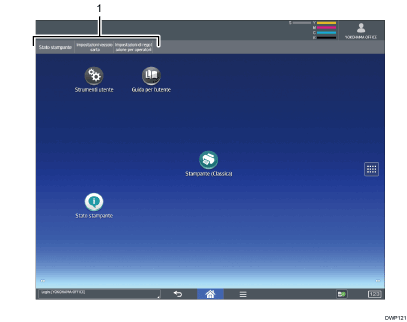
Tasti funzione
È possibile utilizzare i tasti funzione quando è attivato il [Tasto funzione] in Funzioni schermata. Consultare Gestione dei dispositivi.
[Stato stampante], [Impostazioni vassoio carta] e [Impostazioni di regolazione per operatori] sono voci fisse e non possono essere modificate. Per ulteriori dettagli su ciascuna funzione, vedere Schermata [Stato stampante], Schermata [Impostazioni vassoio carta] e Manutenzione e gestione.
È possibile assegnare le funzioni utilizzate di frequente agli altri 6 tasti a destra.
È possibile registrare le funzioni usate di frequente nei tasti funzione utilizzando la seguente procedura:
![]() Premere [Home] (
Premere [Home] (![]() ) nella parte inferiore centrale dello schermo.
) nella parte inferiore centrale dello schermo.
![]() Premere l'icona [Strumenti utente] (
Premere l'icona [Strumenti utente] (![]() ).
).
![]() Premere [Impostazioni schermata].
Premere [Impostazioni schermata].
![]() Premere [Impostazioni schermata dispositivo].
Premere [Impostazioni schermata dispositivo].
![]() Premere [Impostazioni tasto funzione]
Premere [Impostazioni tasto funzione]
![]() Selezionare la casella di controllo [Tasto funzione].
Selezionare la casella di controllo [Tasto funzione].
![]() Sezionare da [Tasto funzione 1] a [Tasto funzione 6] a cui assegnare una funzione.
Sezionare da [Tasto funzione 1] a [Tasto funzione 6] a cui assegnare una funzione.
![]() Premere [Funzione assegnata].
Premere [Funzione assegnata].
![]() Selezionare dalla lista una funzione che si desidera registrare.
Selezionare dalla lista una funzione che si desidera registrare.
![]() Premere [Nome visualizzato].
Premere [Nome visualizzato].
![]() Inserire il nome funzione da visualizzare sul tasto.
Inserire il nome funzione da visualizzare sul tasto.
![]() Premere [OK].
Premere [OK].
![]() Premere [Home] (
Premere [Home] (![]() ) nella parte inferiore centrale dello schermo.
) nella parte inferiore centrale dello schermo.
Il tasto funzione è registrato nella parte superiore dello schermo.
